5 نکته ساده برای بازگرداندن سرعت و خلاص شدن از تاخیر آیفون
آیفون 7 و آیفون SE دو تا از قدرتمندترین گوشی های هوشمند دنیا هستند. در آزمایشات، هیچ گوشی هوشمند دیگری با پرچمداران اپل قابل مقایسه نیست. دستگاه ها بدون نقص با برنامه ها کار می کنند، iOS بدون تاخیر و کندی قابل توجه کار می کند. متأسفانه، همه اینها فقط در مورد جدیدترین دستگاه های اپل صدق می کند و مدل های قدیمی تر با عملکرد کند مشخص می شوند. پس از گذراندن چرخههای زیادی از نصب و حذف برنامهها، بهروزرسانیهای نرمافزار و استفاده روزمره، دستگاههایی که زمانی عملکرد بالا داشتند، به طور فزایندهای با تاخیر مواجه میشوند.
گوشی هوشمند دستگاهی است که در آن نمیتوان پردازنده یا حافظه را با یک پردازنده مدرنتر جایگزین کرد، همانطور که در رایانه شخصی انجام میشود. و این بدان معنی است که بهترین گزینه خرید یک ابزار جدید است ، اگرچه در شرایط بحرانی این کار چندان آسان نیست. با این حال، برای جدا شدن از حیوان خانگی خود نیازی به عجله نیست. راه های مختلفی وجود دارد که به شما کمک می کند تا آیفون خود را پشتیبان و راه اندازی کنید.
سرعت رابط را افزایش دهید
اپل مطمئناً زمان زیادی را صرف ایجاد یک افکت اختلاف منظر برای کاغذ دیواری هایی کرده است که جلوه های سه بعدی ایجاد می کنند. همه چیز خوب به نظر می رسد، اما جدا از بار بیش از حد روی پردازنده، این ویژگی دیگر برای هیچ چیز مناسب نیست. بنابراین، تنظیمات -\u003e عمومی -\u003e دسترسی جهانی را باز کنید، به بخش "کاهش حرکت" بروید و سوئیچ تغییر حالت "Reduce Motion" را فعال کنید.

شیک خاص به پوسته اپل شفافیت می بخشد. بسیاری از عناصر در iOS با یک جلوه سه بعدی ساخته شده اند - لایه های بالای رابط اصلی. در همان زمان، همه چیز زیر تار می شود، گویی پشت شیشه مات است. این اثر در سراسر سیستم عامل مشاهده می شود، از جمله مرکز اعلان، مرکز کنترل، پانل بالایی با ساعت، و عناصر دیگر. می توانید با رفتن به تنظیمات -> عمومی -> دسترسی -> افزایش کنتراست -> کاهش شفافیت، شفافیت رابط کاربری را خاموش کنید. به طور پیش فرض، سوئیچ در موقعیت "خاموش" است.
غیرفعال کردن بازخوانی پس زمینه
برنامه های کاربردی در iOS می توانند اطلاعات را در پس زمینه بارگیری کنند. این عملکرد بسیار مفید است، اما علاوه بر این، قدرت پردازش را بارگیری می کند و انرژی باتری را مصرف می کند. به Settings –> General –> Content Update بروید و استفاده از سرویس ها را در پس زمینه خاموش کنید. می توانید این ویژگی را به طور کامل خاموش کنید یا استفاده از آن را برای برخی از برنامه ها محدود کنید.
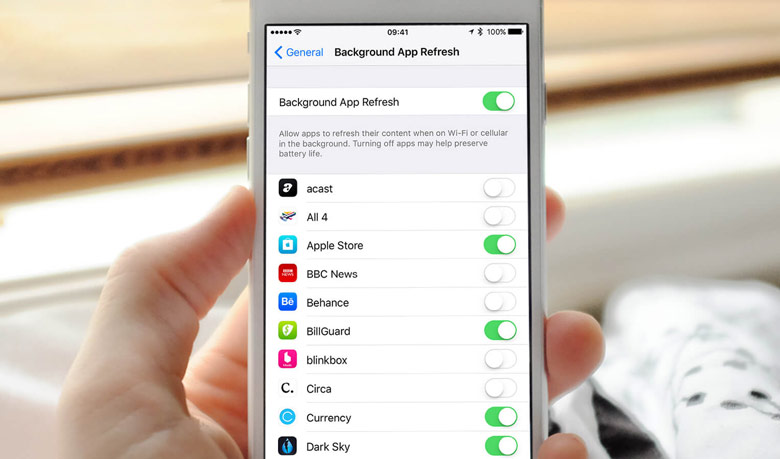
برنامه های استفاده نشده را حذف کنید
در iPhone و iPad، ارزش این را دارد که هر از گاهی یک "پاکسازی" انجام دهید. تصور کنید جایی در دفتر کار میکنید و پس از مدتی متوجه میشوید که میز کارتان به تدریج با اسناد و اوراق غیر ضروری پر میشود. و چکار داری می کنی؟ درست است، شما تمیز و مرتب خواهید شد تا فضای بیشتری آزاد کنید و کارآمدتر کار کنید. در iOS هم همین اتفاق می افتد. گوشیهای هوشمند و تبلتها مانند رایانههای رومیزی نیز باید تمیز و مرتب نگه داشته شوند.
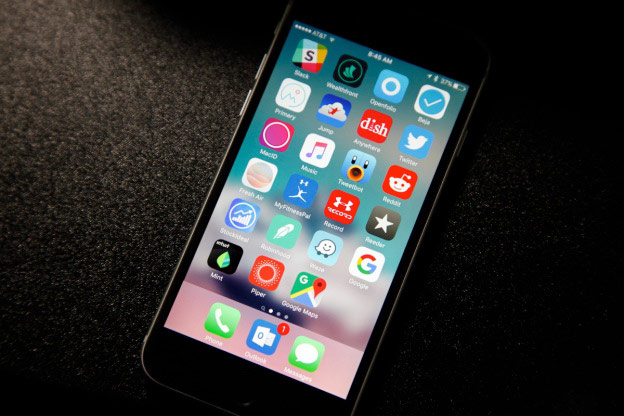
میتوانید فهرستی از برنامههای نصبشده را که بر اساس اندازه دادههایی که اشغال میکنند مرتب شدهاند، در تنظیمات سیستم عامل پیدا کنید. برای این کار قسمت General را باز کرده و به منوی Statistics بروید. iOS 9 اندازه برنامه های دانلود شده را نشان می دهد و به شما امکان می دهد تا به سرعت حافظه دستگاه خود را آزاد کنید.
کش برنامه را پاک کنید
داده های ذخیره شده در برنامه های شخص ثالث حافظه دستگاه را می خورد. مطمئناً بسیاری از فایلهایی که مدتها پیش ایجاد شدهاند دیگر کاربردی ندارند، بنابراین میتوان آنها را با خیال راحت حذف کرد.
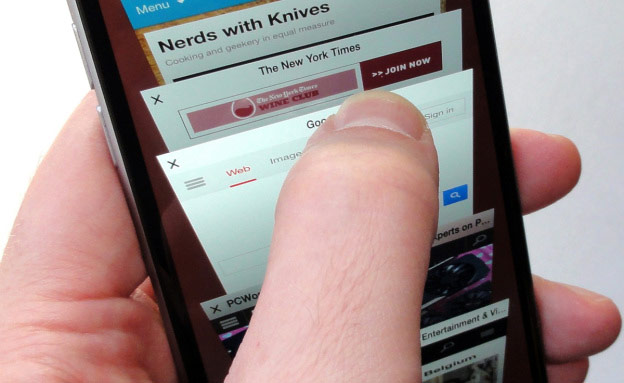
اولین قدم در پاکسازی آیفون، حذف فایل های موقت سافاری است. با رفتن به Settings > Safari > Clear History and Site Data می توانید سابقه مرور و کوکی های خود را از Safari پاک کنید. برای حذف تمام اطلاعات ذخیره شده از مرورگر خود، به Settings > Safari > Add-ons > Site Data > Clear All Data بروید.
شما می توانید همین کار را برای پادکست، موسیقی، مرکز بازی، iMessage و موارد دیگر انجام دهید. حذف مکاتبات بزرگ در iMessage فضایی را در حافظه دستگاه آزاد می کند.
می توانید با استفاده از برنامه، روند را خودکار کنید. این یک راه حل رایگان است که برای پاک کردن دستگاه iOS شما از داده های غیر ضروری طراحی شده است. این ابزار ساده و ساده برای مدیریت است و فایلهای بلااستفاده و موقت، برنامههای غیرضروری، موسیقی و عکسها را حذف میکند و عملکرد سریعتر دستگاه تلفن همراه را فراهم میکند و فضایی را در حافظه فلش داخلی آن آزاد میکند.
اگر هیچ چیز کمک نمی کند
آیفون خود را ریستارت کنید. با انجام این کار، نه تنها به عملکرد بهتری دست خواهید یافت، بلکه به iOS این فرصت را می دهید تا کش سیستم را پاک کند. داده ها هنگام پخش جریانی ویدیو، موسیقی، مشاهده عکس ها، کار با برنامه ها در حافظه پنهان ذخیره می شوند.
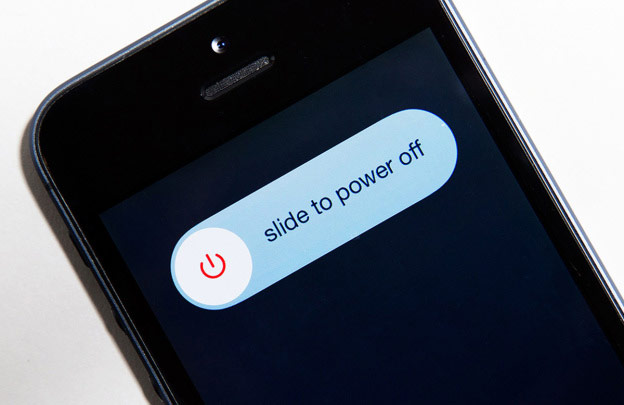
به اصطلاح هارد ریست به شما امکان می دهد فایل های موقت و کش را حذف کنید. برای انجام بازنشانی سخت، دکمه پاور و کلید Home را فشار داده و نگه دارید تا لوگوی اپل را مشاهده کنید.
